
هناك بعض التطبيقات المثبتة افتراضيا فى ويندوز 10 ك تطبيقات Photos, Music, OneNote, Xbox, People, Camera وهى غير قابلة للحذف بالطريقة الاعتيادية ,لكن بالطبع هناك طريقة لحذفها مرة واحدة او تطبيق معين .
تلك الطريقة تتم بواسطة برنامج PowerShell الموجود مسبقا فى ويندوز 10 ,تستطيع من خلال مجموعة من الاوامر ان تحذف التطبيقات .
الخطوة الاولى :
افتح قائمة start ثم اكتب في البحث powershell
سوف يقوم بالبحث تلقائيا قم بالضغط بزر الفأرة الايمن على البرنامج واختار Run as Administrator .

بعد فتح البرنامج اتبع الاتى :
لحذف تطبيق معين فى ويندوز 10
Get-AppxPackage | Select Name, PackageFullName
الان سوف يظهر لك اسم التطبيق على اليمين
- الان قم بنسخ اسم التطبيق بالكامل PackageFullNameواضغط انتر للقيام بنسخه
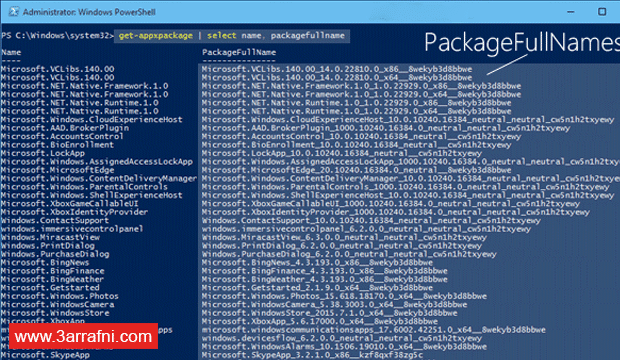
قم بكتاية ذلك الامر لحذف التطبيق الذى قمت باختياره
Get-AppxPackage PackageFullName | Remove-AppxPackage
لكن بدلا من PackageFullName سوف نضع اسم التطبيق بالكامل الذى قمنا بنسخه
بعد ذلك سوف ننتظر بعض الوقت لحين حذف التطبيق ,
تنويه :
الامر السابق سوف يقوم بحذف التطبيق من الاكونت الخاص بك على الويندوز لكن اذا اردت حذفه من حسابات جميع المستخدمين علي الويندوز سوف يكون ذلك هو الامر
Get-AppxPackage -allusers PackageFullName | Remove-AppxPackage
اما اذا اردت حذفه من حساب مستخدم معين
Get-AppxPackage -user username PackageFullName | Remove-AppxPackage
واستبدل كلمة username باسم الحساب الذى تريده .
تسهيلا عليك تلك مجموعة من الاوامر جاهزة لحذف التطبيقات فى ويندوز 10 فقط ضعها واحذف التطبيق
لحذف تطبيق الميل والتقويم :
get-appxpackage *communicationsapps* | remove-appxpackage
لحذف تطبيق People :
get-appxpackage *people* | remove-appxpackage
لحذف تطبيق Groove Music:
get-appxpackage *zunemusic* | remove-appxpackage
لحذف تطبيق Movies & TV:
get-appxpackage *zunevideo* | remove-appxpackage
لحذف تطبيقى Groove Music and Movies & TV :
get-appxpackage *zune* | remove-appxpackage
لحذف تطبيق Money:
get-appxpackage *bingfinance* | remove-appxpackage
لحذف تطبيق News:
get-appxpackage *bingnews* | remove-appxpackage
لحذف تطبيق Sports:
get-appxpackage *bingsports* | remove-appxpackage
لحذف تطبيق Weather:
get-appxpackage *bingweather* | remove-appxpackage
لحذف تطبيقي Money, News, Sports and Weather:
get-appxpackage *bing* | remove-appxpackage
لحذف تطبيقي OneNote:
get-appxpackage *onenote* | remove-appxpackage
لحذف تطبيقي Alarms & Clock:
get-appxpackage *alarms* | remove-appxpackage
لحذف تطبيقي Calculator:
get-appxpackage *calculator* | remove-appxpackage
لحذف تطبيقي Camera:
get-appxpackage *camera* | remove-appxpackage
لحذف تطبيقي Photos:
get-appxpackage *photos* | remove-appxpackage
لحذف تطبيقي Maps:
get-appxpackage *maps* | remove-appxpackage
لحذف تطبيقي Voice Recorder:
get-appxpackage *soundrecorder* | remove-appxpackage
لحذف تطبيقي Xbox:
get-appxpackage *xbox* | remove-appxpackage
لحذف تطبيقي Phone Companion:
get-appxpackage *windowsphone* | remove-appxpackage
لحذف تطبيقي Microsoft Solitaire Collection:
get-appxpackage *solitaire* | remove-appxpackage
لحذف تطبيقي Get Office:
get-appxpackage *officehub* | remove-appxpackage
لحذف تطبيقي Get Skype:
get-appxpackage *skypeapp* | remove-appxpackage
لحذف تطبيقي Get Started:
get-appxpackage *getstarted* | remove-appxpackage
لحذف تطبيقي 3D Builder:
get-appxpackage *3dbuilder* | remove-appxpackage
لحذف تطبيقي Windows Store :
get-appxpackage *windowsstore* | remove-appxpackage
لحذف جميع التطبيقات دفعة واحدة فى ويندوز 10
قم بكتابة ذلك الامر Get-AppxPackage | Remove-AppxPackage
حيث سوف يقوم بحذف جميع التطبيقات فى الحساب الخاص بك على الويندوز فقط وليس جميع الحسابات
وبالمثل لحذف التطبيقات فى جميع الحسابات
Get-AppxPackage -allusers | Remove-AppxPackage
ولحساب معين
Get-AppxPackage -user username | Remove-AppxPackage
ونقوم باستبدال username باسم الحساب الصحيح .
اما اذا اردت اعادة تثبيت التطبيقات يمكنك مشاهدة هذا الموضوع :








